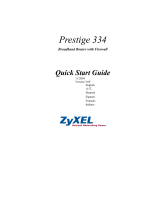La página se está cargando...

ESPAÑOL
25
Vista previa
El ZyAIR G-3000H ofrece una conectividad inalámbrica de alta seguridad a su red con cables con IEEE
802.1x, Acceso protegido a Wi-Fi, cifrado de datos WEP y filtrado de dirección MAC. Esta Guía de inicio
rápido muestra cómo configurar el ZyAIR para permitir que clientes inalámbricos accedan a su red con
cables. Vea su Guía del usuario para más información.
A continuación se detalla lo que necesita hacer:
1 Conexiones del hardware
Nota: Puede que necesite su acceso a Internet para más información.
1. Conexiones del hardware 4. Instalación del hardware
2. Acceso al configurador Web 5. Corriente sobre Ethernet (opcional)
3. Configuración del acceso a Internet 6. Solución de problemas
ESPAÑOL

ESPAÑOL
26
Realice lo siguiente para crear conexiones de hardware
para la configuración inicial.
1 Con un cable Ethernet, conecte el puerto
ETHERNET a un ordenador para la configuración
inicial.
2 Conecte el zócalo POWER 12VDC a una toma de
corriente utilizando únicamente el adaptador de
corriente incluido para su región.
Nota: Conecte el puerto ETHERNET del ZyAIR a
una clavija Ethernet con acceso a Internet tras
haber completado la configuración inicial.
1.1 Los LEDs
Los LEDs PWR y ZyAIR se encienden cuando la
corriente está conectada. El LED ETHN se enciende si
el puerto ETHERNET está correctamente conectado.
Vea la tabla Descripción de los LEDs del panel frontal
del ZyAIR en la Guía del usuario para más información.
2 Acceder al configurador Web
Utilice Internet Explorer 6.0 o superior o Netscape
Navigator 7.0 o una versión superior con JavaScript
activado.

ESPAÑOL
27
2.1 Configurar la dirección IP de su ordenador
Esta sección muestra cómo asignar a su ordenador una dirección IP estática en el rango 192.168.1.2 a
192.168.1.254 con una máscara de subred 255.255.255.0. Esto asegura que su ordenador pueda conectarse
con su ZyAIR. Las siguientes instrucciones sirven para los sistemas operativos Windows 2000, Windows NT
y Windows XP.
1 En Windows XP, haga clic en Start (Inicio), Control
Panel (Panel de control).
En Windows 2000/NT, haga clic en Start (Inicio), Settings
(Configuración), Control Panel (Panel de control).
2 En Windows XP, haga clic en Network Connections
(Conexiones de red).
En Windows 2000/NT, haga clic en Network and Dial-up
Connections (Conexiones de red y marcación).
3 Haga clic con el botón derecho en Local Area
Conexion (Conexión de área local) y haga clic en
Properties (Propiedades).
4 Seleccione PInternet Protocol (Protocolo Internet)
(TCP/IP) (en la ficha General (General) en Windows
XP) y haga clic en Properties (Propiedades).
5 La pantalla Propiedades de Protocolo Internet TCP/IP
se abrirá (ficha General en Windows XP).
6 Seleccione Usar la siguiente dirección IP y rellene los
campos Dirección IP (elija una de 192.168.1.3 a
192.168.1.254), Máscara de subred (255.255.255.0) y
Puerta de enlace predeterminada (192.168.1.2).
7 Haga clic en Aceptar para cerrar la ventana Propiedades de Protocolo Internet (TCP/IP).
8 Haga clic en Cerrar (Aceptar en Windows 2000/NT) para cerrar la ventana Propiedades de conexión de
área local.
Cierre la pantalla Conexiones de red.

ESPAÑOL
28
Nota: Aunque puede conectarse con el ZyAIR de forma inalámbrica, se recomienda que conecte el
ordenador al puerto ETHERNET para la configuración inicial.
1 Abra su explorador de web. Introduzca
192.168.1.2 (la dirección IP predeterminada del
ZyAIR) como dirección.
2 Haga clic en Login (Acceso) (la contraseña
predeterminada es 1234 ya está introducida).
3 Cambie la contraseña de acceso introduciendo
una nueva contraseña y haciendo clic en Apply
(aplicar).
4 Haga clic en Apply (Aplicar) para crear un
certificado usando la dirección MAC de su ZyAIR
que será específica para este dispositivo; o bien,
haga clic en Ignore (Ignorar) para proceder si no
desea cambiar el certificado en este momento.

ESPAÑOL
29
5 Haga clic en WIZARD SETUP (ASISTENTE PARA LA CONFIGURACIÓN) en la pantalla MAIN MENU
(MENÚ PRINCIPAL).
3 Configuración del acceso a Internet
Utilice el asistente para la configuración para configurar su ZyAIR para estaciones inalámbricas para acceder
a su LAN con cables.
Nota: Haga clic en Next (Siguiente) en cada pantalla para continuar o haga clic en Back (Atrás) para
regresar a la pantalla anterior.
Su configuración no se grabará cuando haga clic en Back (atrás).

ESPAÑOL
30
1 Esta pantalla es opcional. Puede hacer clic en Next (Siguiente).
2 Utilice la segunda pantalla del asistente para configurar la LAN inalámbrica.
Nota: Las estaciones inalámbricas y el ZyAIR deben usar el mismo SSID, identificador de canal y clave
de cifrado WEP (si WEP está activado) para la comunicación inalámbrica.
System Name (Nombre del
sistema) es para identificar el
ZyAIR. Puede escribir el "Computer
Name" (Nombre de ordenador) de
su ordenador.
Domain Name (Nombre de
dominio): Escriba un nombre de
dominio si su ISP requiere uno para la
autenticación; de lo contrario, puede
dejarlo en blanco o ajustarlo a lo que
haya aparecido automáticamente.
Introduzca un nombre descriptivo para
identificar a el ZyAIR en la LAN
inalámbrica.
Haga clic en Scan (Buscar) para que
el ZyAIR seleccione automáticamente
un canal y mostrarlo en el campo
Channel ID (Identificador de canal).
Seleccione 64-bit o 128-bit para cifrar
los cuadros de datos antes de
transmitirlos sobre la red inalámbrica.
Seleccione Disable (Deshabilitar)
para apagar el cifrado de datos WEP.
Seleccione el método de entrada de
clave WEP ASCII o HEX y siga las
instrucciones en pantalla para
configurar las claves WEP.
Haga clic en Next (Siguiente) para
continuar.

ESPAÑOL
31
3 Rellene los campos en la última pantalla del asistente para la configuración.
4 Cambie la configuración de los parámetros inalámbricos en las estaciones inalámbricas para que
coincidan con los del ZyAIR. Consulte la documentación de su adaptador inalámbrico.
4 Instalación del hardware
4.1 Conectar las antenas
Nota: Si mira frontalmente al ZyAIR, la antena derecha (antena principal) transmite y recibe, la antena
izquierda sólo recibe.
Si tiene una dirección IP para usar,
seleccione Use fixed IP address
(Utilizar dirección IP fija) e
introdúzcala junto con su máscara de
subred y puerta de enlace IP.
Haga clic en Finalizar.
Nota: Si cambia la dirección IP del
ZyAIR, deberá usar la nueva
dirección IP si desea
acceder al configurador web
de nuevo.
Esta es la última pantalla del asistente.
Puede regresar al MAIN MENU (MENÚ
PRINCIPAL) y continuar la
configuración de su ZyAIR.

ESPAÑOL
32
Siga estos pasos para conectar las antenas incluidas.
4.2 Instalación del montaje para hardware
En general, la mejor ubicación para el punto de acceso es en el centro del área de cobertura. Para un mejor
rendimiento, monte el ZyAIR hacia arriba sin obstrucciones.
Libre y de pie
Coloque su ZyAIR en una superficie plana, nivelada (en una mesa o estante) lo suficientemente fuerte como
para soportar el peso del ZyAIR con sus cables de conexión.
Montaje en pared
Siga estos pasos para montar su ZyAIR en una pared.
1 Localice una posición alta en la pared libre de obstáculos.
2 Conecte dos tornillos (no incluidos) en la pared separados por 60mm. Puede usar el diagrama al final de
esta guía para ayudarle a marcar los agujeros de los tornillos correctamente. Use los tornillos con cabezas
de 6mm a 8mm (0.24" a 0.31") de ancho. No inserte los tornillos hasta el fondo en la pared. Deje un
pequeño espacio entre la cabeza del tornillo y la pared. El hueco debe ser lo suficientemente grande para
que las cabezas de los tornillos puedan entrar en las ranuras de los tornillos y los cables de conexión
quepan a través de la parte posterior del ZyAIR.
Nota: Compruebe que los tornillos estén bien fijos en la pared y sean lo suficientemente fuertes como
para soportar el peso del ZyAIR con los cables de conexión.
3 Ajuste los cables.
Pase los cables de conexión por la parte posterior del ZyAIR hacia abajo como aparece en la siguiente figura.
O:
1 Localice los conectores de la
antena en los laterales de su
ZyAIR.
2 Atornille las antenas en sentido
horario en los conectores para
antenas. Las antenas deberían
estar perpendiculares al suelo y
paralelas entre ellas.
Nota: Asegúrese de que las antenas
estén bien atornilladas en los
conectores para antena.

ESPAÑOL
33
Pase los cables de conexión por la parte posterior hacia arriba o por el borde del techo.
4 Alinee los agujeros en la
parte posterior del ZyAIR
con los tornillos en la pared.
Cuelgue el ZyAIR con los
tornillos.

ESPAÑOL
34
5 Corriente sobre Ethernet (PoE)
6 Solución de problemas
La Corriente sobre Ethernet (PoE) es
la capacidad de suministrar
alimentación a su ZyAIR a través de
un cable Ethernet CAT 5 de 8
contactos, eliminando la necesidad
de una toma de corriente cercana.
También necesitará un dispositivo
inyector o PoE (no incluido) para
suministrar corriente al cable
Ethernet. Esta característica permite
una mayor flexibilidad para la
ubicación de su ZyAIR.
Problema Solución
El LED PWR está
apagado.
Compruebe si utiliza el adaptador de corriente correcto y si el adaptador de corriente
está correctamente enchufado en una toma de corriente.
Desenchufe el adaptador de corriente y vuelva a enchufarlo. Si el error persiste, puede
que tenga un problema de hardware. En este caso, debería contactar con su vendedor.
El LED ETHN está
apagado.
Compruebe el cable de conexión al puerto ETHERNET del ZyAIR. Compruebe si la
tarjeta de red de su ordenador funciona correctamente.
No puedo acceder al
configurador web.
Compruebe si las direcciones IP y máscaras de subred del ZyAIR y del ordenador
están en el mismo rango de dirección IP. (Por ejemplo, si el ZyAIR está utilizando la
dirección IP y máscara de subred predeterminadas, compruebe si la dirección IP del
ordenador está en el rango 192.168.1.3 a 192.168.1.254 y la máscara de subred es
255.255.255.0). Consulte la sección Configurar la dirección IP de su ordenador.
Si ha cambiado la dirección IP predeterminada del ZyAIR, introduzca la nueva dirección
IP como dirección de sitio web.
La contraseña predeterminada es "234" Si ha cambiado la contraseña y la ha olvidado,
necesitará reiniciar el ZyAIR. Consulte la Guía del usuario para saber cómo usar el
botón RESET (REINICIAR).
Asegúrese de que el ZyAIR esté conectado a la red.
Asegúrese de haber introducido su nombre de usuario correctamente. Un nombre de
usuario puede diferenciar entre mayúsculas y minúsculas.

ESPAÑOL
35
6.1 Procedimiento para ver la(s) certificación(es) del producto
1 Vaya a www.zyxel.com.
2 Seleccione su producto de la lista desplegable en la página inicial de ZyXEL para ir a la página de ese
producto.
3 Seleccione la certificación que desee visualizar en esta página.
No puedo realizar un
ping a otro ordenador
en la LAN inalámbrica.
Si el LED ETHN está apagado, compruebe los cables en el ZyAIR y en su ordenador o
hub.
Verifique si la dirección IP y la máscara de subred del ZyAIR y de los ordenadores
están en el mismo rango.
Problema Solución

ESPAÑOL
36
/